In deze blogpost wordt uitgelegd hoe audiokwaliteit kan worden verbeterd met Adobe Audition. Volg onze stap-voor-stap handleiding en breng je audiokwaliteit naar een hoger niveau.
Als je op zoek bent naar een manier om je audio-opnames naar het volgende niveau te tillen, is Adobe Audition een uitstekend hulpmiddel. We begeleiden je door de verschillende functies en instellingen van Audition, zodat je snel en gemakkelijk je audiokwaliteit kunt verbeteren!
Hoe kan ik audiokwaliteit verbeteren met Adobe Audition?
Vandaag gaan we het niet hebben over het opnamegedeelte, maar we zullen ons richten op de eenvoudige bewerkingstechnieken in Adobe Audition. En als je gebruik maakt van gratis software zoals Audacity – dan kun je nog steeds meelopen, want de procedures zijn bijna hetzelfde. Als er echter iets niet klopt, kijk dan eens naar dit artikel over het verbeteren van de audiokwaliteit met Audacity.
We gaan ervan uit, dat de opname van redelijke kwaliteit is, zonder grote problemen. En voor het geval je net iets gaat opnemen, kun je onze post doornemen om de geluidskwaliteit te verbeteren en de transcriptie van spraak naar tekst te optimaliseren, voor een aantal tips tijdens het opnemen.
Hoe elimineer je ruis op de achtergrond?
Dit is misschien wel de belangrijkste stap in de hele workflow. Gelukkig is er niets makkelijker. Ten eerste heb je daar de “kamertoon” voor nodig. Een kamertoon is een ‘natuurlijk’ geluid van je kamer of locatie. Verwar het echter niet met volledige stilte, de kamertoon is een mengeling van geluiden met een laag volume, die zich binnen de omgeving afspelen en die het achtergrondgeluid vormen.
Je hoort misschien niet per se al deze geluiden, maar je microfoon pikt ze wel op. Voorbeelden hiervan zijn geluiden die afkomstig zijn van computerventilatoren, airconditioning of stopcontacten.
Om de geluidskwaliteit te verbeteren, hoef je alleen maar 5-10 seconden stilte op te nemen – dat is de basis voor ruisonderdrukking. Als je dat bent vergeten – maak je geen zorgen, je hebt waarschijnlijk pauzes in de opname waar je niet praat, deze kleinere samples kan je ook gebruiken.
Houd er rekening mee dat de positie van de microfoon ten opzichte van de kamer een rol speelt, dus als je iets op een andere plek opneemt, heb je waarschijnlijk een andere kamertoon.
Nu, dat de theorie is gedekt, laten we gaan oefenen.
- Selecteer het audiofragment
- Ga naar Effecten → Geluidsreductie/ Restauratie → Noire
- Reductie (proces)
- Druk op “capture noise print”
- Selecteer dan “geheel bestand”
- Meestal leveren de standaardinstellingen mooie resultaten op, maar voel je vrij om met de schuifregelaars te spelen
- Toepassen

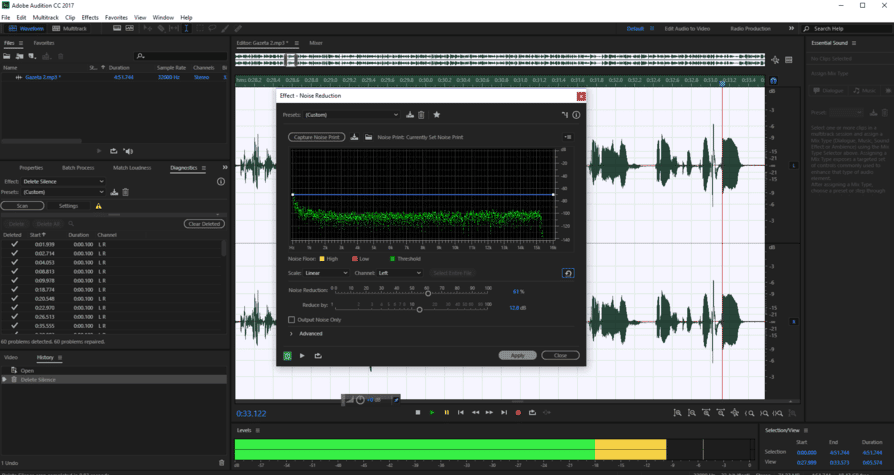
Hoe verwijder je stiltes?
Het maakt niet uit wat het is, een interview voor je scriptie, een podcast of een toespraak – elke opname zal kleine of grotere gaten aan stilte hebben. Je kan gemakkelijk stille fragmenten in de audio vinden door te kijken naar de golfvorm (gemarkeerd op de schermafbeelding) – deze is vlak en statisch.

Afhankelijk van de lengte van de audio, kan je deze onderdelen handmatig knippen of de software automatiseren om het voor je te doen. In beide gevallen moet je de stilte niet volledig verwijderen, maar inkorten. Anders klinkt de audio onnatuurlijk en gehaast.
Handmatig:
- Zoek naar stille fragmenten
- Rechtsklik, dan bijsnijden
Automatisch:
- Ga naar Effecten → Diagnostiek → Stilte verwijderen (proces)
- Ga in het tabblad Diagnostiek naar Instellingen en druk vervolgens op “Niveaus zoeken”
- Druk op fix door “verkorting van de stilte”
- De standaardinstelling is het verkorten van de stilte met 100ms, en in de meeste gevallen werkt het goed
- Klik op de knop “Scannen”, klik nogmaals op Instellingen, je ziet een lijst met problemen, druk gewoon op “Alles verwijderen”
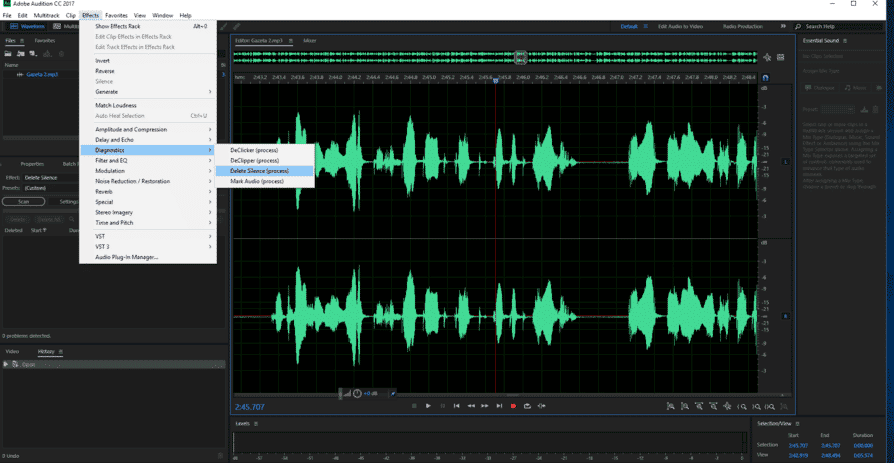
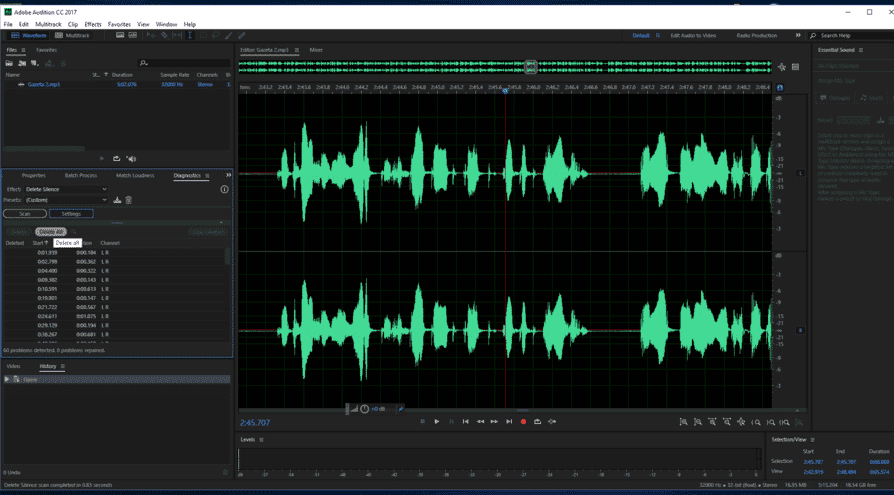
Hoe kan ik de audio normaliseren en het volume versterken?
Deze termen klinken misschien moeilijk, maar ze staan voor zeer eenvoudige processen. In essentie is het normaliseren een relatieve volume-aanpassing, terwijl het versterken absoluut is: ze zijn beide een manier om de kwaliteit van het geluid te verbeteren.
Normaliseren van het geluid betekent het instellen van een piek of doelvolume voor een bepaald deel van het audiobestand, wat betekent dat de stille gebieden worden verhoogd tot een bepaald volume, terwijl de luide gebieden worden verlaagd of onaangeroerd blijven.
Als je bijvoorbeeld een interview hebt opgenomen, kan het normaliseren van de audio alle stemmen op een bepaald volumeniveau brengen, waarbij het belangrijk is dat geen van beide stemmen te stil of te luid is.
- Selecteer het fragment dat je wilt wijzigen
- Ga naar Effecten → Amplitude en Compressie → Normaliseren van het geluid (proces)
- Selecteer een %- of dB-waarde en klik op Toepassen
- Zorg ervoor dat het vakje “Normaliseer alle wijzigingen gelijk” is aangevinkt
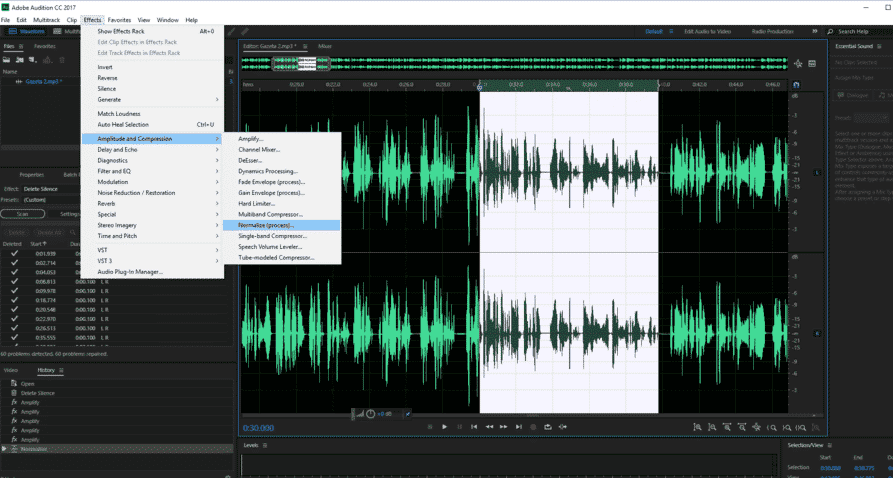
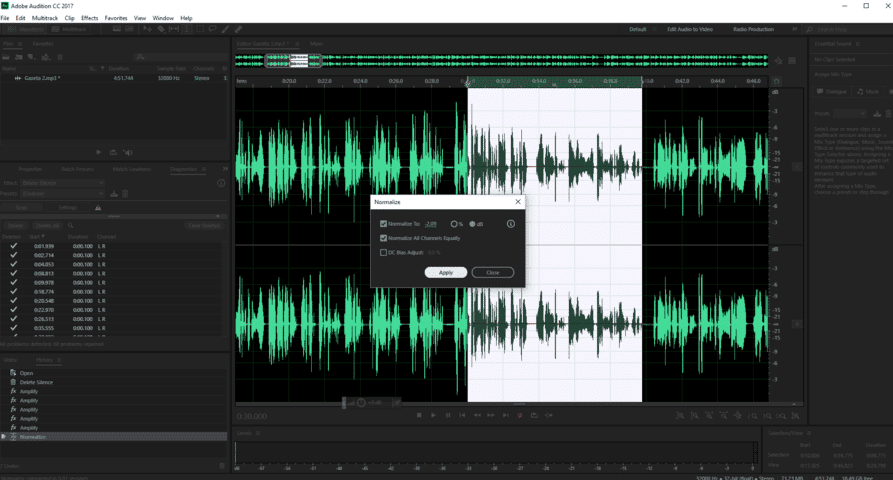
Versterken betekent het volume van het audiofragment met een bepaalde hoeveelheid verhogen/verlagen. Dit betekent dat zowel de stille als de luide waarden op dezelfde manier worden beïnvloed.
Je kan deze functie gebruiken als het hele deel van de opname te stil of te luid is.
- Selecteer het fragment dat je wilt wijzigen
- Ga naar Effecten → Amplitude en Compressie → Versterken
- Selecteer een preset en kies “Toepassen”
En… dat is het! Je audio zou nu mooi en schoon moeten zijn dankzij onze post over hoe je de audiokwaliteit kunt verbeteren met Adobe Audition. De volgende stap is het transcriberen van de opname naar tekst. Gelukkig kan dat met Amberscript automatisch en in een paar minuten.
Veel gestelde vragen
-
Hoe kan ik mijn audiokwaliteit verbeteren?
De nauwkeurigheid van een transcript kan worden verbeterd door ervoor te zorgen dat de kwaliteit van de audio in het bestand zo goed mogelijk is. Wil je weten hoe je het geluid kunt optimaliseren? Lees het hier!
-
Hoe kan ik een Zoom meeting transcriberen?
Om een Zoom-vergadering te kunnen transcriberen, moet je eerst de vergadering opnemen. Lees meer over het opnemen en omzetten van een Zoom-vergadering in een audio- of videobestand op onze blog. Zodra het audiobestand is gegenereerd, kan je simpelweg een account aanmaken, het bestand uploaden en automatisch transcriberen of professionele transcriptie bestellen.
-
Hoe kan ik een Skype meeting transcriberen?
Om een Skype vergadering te kunnen transcriberen, moet je eerst de vergadering opnemen. Lees meer over het opnemen en omzetten van een Skype vergadering in een audio- of videobestand op onze blog. Zodra het audiobestand is gegenereerd, kan je simpelweg een account aanmaken, het bestand uploaden en automatisch transcriberen of professionele transcriptie bestellen.
-
Hoe kan ik een Google Hangouts meeting transcriberen?
Om een Google Hangouts vergadering te kunnen transcriberen, moet je eerst de vergadering opnemen. Lees meer over het opnemen en omzetten van een Google Hangouts vergadering in een audio- of videobestand op onze blog. Zodra het audiobestand is gegenereerd, kan je simpelweg een account aanmaken, het bestand uploaden en automatisch transcriberen of professionele transcriptie bestellen.
-
Kan ik via de app video opnemen?
Nee, maar je kan een eerder opgenomen video van je telefoon via de app uploaden in Amberscript.
-
Kan ik telefoongesprekken opnemen via de app?
Nee, je kan geen telefoongesprekken opnemen via de app. Alleen gesprekken of audio die wordt opgenomen via de microfoon van je telefoon.
-
Hoe kan ik een bestand uploaden?
Om een bestand te uploaden kan je gratis een account aanmaken. Zodra je een account hebt aangemaakt, kies je gewoon “nieuw bestand uploaden” en selecteer je een bestand op je computer. Je kan dan kiezen of je gebruik wilt maken van onze “Automatische” of “Handmatige” service. De eerste 10 minuten van de automatische transcriptie zijn gratis!
-
Hoe werken automatische transcriptieservices?
In een paar woorden “luistert” de software naar de audio, identificeert de gebruikte woorden en geeft deze terug in een tekstformaat. Dat is mogelijk door het gebruik van geavanceerde spraakherkenningstechnologie. Kortom, dergelijke systemen bestaan uit akoestische en taalkundige componenten die op één of meerdere computers draaien. Je kan er hier meer over lezen.
-
Hoe werkt de handmatige transcriptieservice?
Upload het bestand naar het dashboard, geef de taal en de gewenste transcriptiestijl aan en laat ons het werk doen met ons netwerk van taalexperts.
-
Is het veilig om mijn audio- en videobestanden te uploaden?
De IT-infrastructuur van Amberscript is gebouwd op de serverinfrastructuur van Amazon Web Services in Frankfurt, Duitsland. Alle gegevens die door Amberscript worden verwerkt, worden opgeslagen en verwerkt op sterk beveiligde servers met regelmatige back-ups op dezelfde infrastructuur.